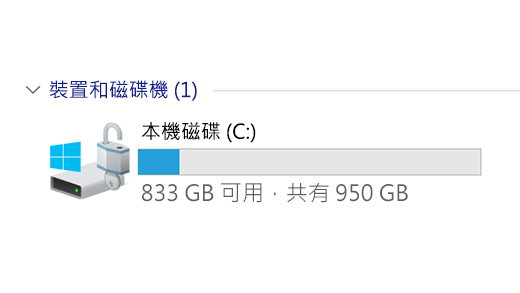有客戶咨詢:我喜歡東西滿滿當當,硬碟容量填滿不好嗎?額,還真不好。硬碟使用到幾乎滿容量對硬碟ZHEN不利。大多數電腦使用者習慣將資料存儲在硬碟上,直到達到最大容量。然而,許多使用者可能沒有意識到,將硬碟填滿到100%的容量可能會對電腦造成損害。
如何知道磁碟機上的可用空間?
若要查看 Windows 10 裝置上的總磁碟空間,請選取工作列上的 [檔案總管],然後選取左側的 [本機]。 每個磁碟機的可用空間會顯示出來。
硬碟使用到幾乎滿容量時的傷害
當硬碟使用到幾乎滿容量時,可能會引起多種問題,如會減少電腦工作所需的可用空間,造成硬碟運行速度過慢或卡頓。因此無論您使用的是硬碟還是固態磁碟機,都必須在磁碟機上留出一些可用空間。但是,要留出多少空間才足以避免問題呢?當談到在硬碟上留出可用空間時,您可能會有些疑問。
因此,在本文中,我們將探討將硬碟保持最佳狀態的原因,以及需要留出多少空閒空間。此外,我們也提供硬碟可用空間計算,讓您可以輕鬆檢查硬碟的可用空間。
- 對系統造成負擔:當您的電腦硬碟儲存大量照片、視頻和大型程式時,所有這些資料可能會快速填滿您的磁碟機,並對系統造成負擔。當您繼續儲存更多資料到硬碟上時,可用於系統實際工作的空間將會減少。因此,強烈建議在硬碟中留出一些空白空間,因為磁碟機空間需要用於多種用途。
- 沒有足夠的空間來保存新檔案:使用所有可用空間意味著將沒有足夠的空間來保存新檔案或下載系統更新。
- 系統會變得遲緩:當硬碟空間不足時,系統也可能會變得遲緩,因為它需要花更長的時間來存取和處理資料。
- 增加硬碟故障的風險:當硬碟使用到幾乎滿容量時,也可能會增加硬碟故障的風險,因為硬碟需要更長的時間來讀取和寫入資料,這可能會加速硬碟的磨損。
因此,為了確保您的電腦硬碟能夠以最佳狀態運行,建議您將硬碟保持在至少有 15% 的空閒空間。這樣可以確保系統有足夠的空間來處理資料和執行操作,同時也可以減少硬碟故障的風險。如果您的硬碟已經使用到接近滿容量,可以嘗試刪除一些不需要的檔案或移動到外部硬碟或雲端儲存空間,以釋放更多的空間。同時,建議您定期進行磁碟清理和檔案的整理,以協助系統更好地管理和組織硬碟空間。
關於如何清理磁碟機,這裡有方法:Windows 10硬碟容量不足被不明原因佔滿了?
硬碟發生磁碟空間不足
在 Windows 電腦上,可能會出現“磁碟空間不足”等錯誤消息,這可能會導致系統崩潰或死機,無法安裝更新,以及空間不足導致資料損壞等問題。那麼,硬碟上應保留多少空間以避免出現問題呢?
這個問題並沒有一個明確的答案。一些專家建議保留 10% 的可用空間,而其他專家則建議將磁碟機的 15% 到 20% 留空。沒有確定的可用空間百分比或千兆字節數可以確保最佳電腦性能。不同因素可能會導致硬碟故障和其他問題。但是,就存儲而言,安全可用空間量取決於磁碟機的容量和您使用的磁碟機類型。如果您使用的是舊的機械硬碟或是硬碟已經變慢,建議保留更多的可用空間。同時,傳統硬碟的可用空間需求與固態硬碟不同。
對於大多數機械硬碟(HDD),都建議將磁碟機的 15% 到 20% 留空。這是因為傳統硬碟的可用空間很重要,讓 Windows 可以進行碎片整理。至少 15% 的可用空間能夠讓 Windows 正確地進行碎片整理。與固態硬碟不同,機械硬碟的碎片整理很重要,因為它有助於重新安排磁碟機中的資料片段,最終提高磁碟機速度。保持 10% 到 15% 的可用空間將有助於避免速度慢等問題。
對於固態硬碟(SSD),建議保留更多的可用空間。因為寫入資料時,電腦會用固態磁碟機上的空塊。當所有可用空間都已用完時,程序需要更長的時間才能找到部分空的塊。SSD 會變慢,寫入性能會隨著它被填滿而下降。所以,為了避免這個問題,建議保留至少 25% 的可用空間。當 SSD 中的空間開始耗盡時,磁碟機很難將新資料寫入部分填充的塊,因為這會刪除現有資料。因此,要寫入資料,磁碟機需要將塊的值讀入其緩存中。然後 SSD 將用新資料修改該值以寫入檔案。這些都需要花費很長時間。
值得注意的是,最新的操作系統具有 TRIM 功能。此功能可以自動從您的 SSD 中刪除已刪除文件的資料。TRIM 功能可以清空塊,以便可以將新資料寫入空塊。但是,如果您在刪除額外文件之前使用了整個可用空間,則可能會有幾個部分填充的塊。
TRIM 命令無法執行清理或合併部分填充的塊,因此在刪除文件之前請避免填充 SSD。填充 SSD 會創建部分填充的塊,進而降低 SSD 的性能。一些 SSD 製造商會保留大約 7% 的閃存總量,用戶無法使用。這種“過度配置”的目的是防止消費者填滿 SSD。但是,無論您的 SSD 是否具有此功能,請務必避免使用超過 75% 的 SSD 容量。
保持 HDD 或 SSD 整潔
如果您的電腦運行緩慢,請檢查硬碟中的可用空間。如果您使用了太多空間,請刪除不再使用的檔案。考慮購買一個外部硬碟來傳輸您收藏的音樂、電影或照片。Windows 用戶可以使用磁碟清理工具來刪除不需要的資料。如果想進一步提高性能,可以對機械硬碟進行碎片整理。此外,也要確保正確卸載不再使用的程式。
總結
總之,保持足夠的可用空間是保持硬碟良好運行狀態的關鍵。希望這篇文章能夠幫助您了解為什麼不應將硬碟填滿到100%的容量,以及需要留出多少空閒空間才能使系統正常運行。